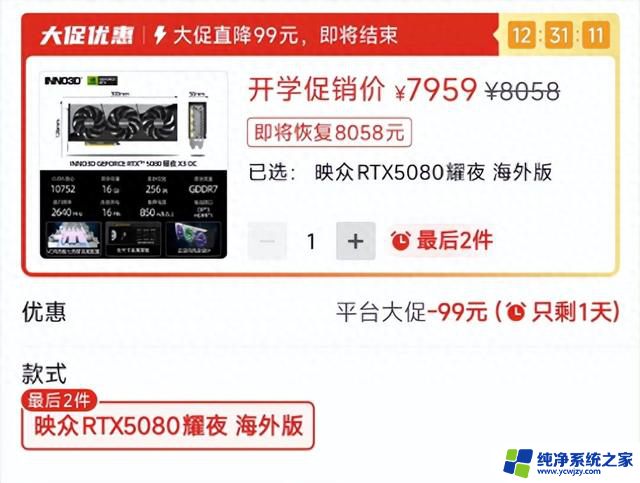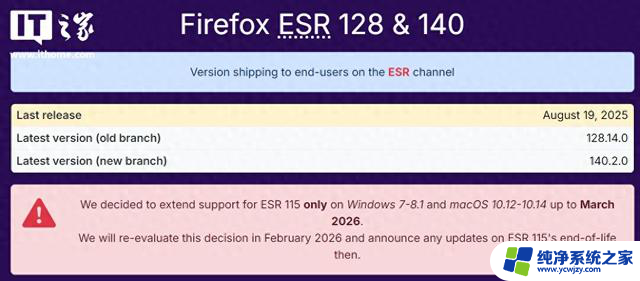win10微软账户登录不上怎么办,win10重装后Administrators不能用解决方法
更新时间:2024-03-14 08:35:44作者:ycwjzy
最近有用户在重装了windows10系统以后,发现原有的微软管理员账户无法正常登陆。导致指纹和面部识别也无法正常录入。今天小编就针对win10重装后Administrators账户不能使用这个问题,带来了相应的解决方法。有需要的用户们赶紧来看一下吧。win10微软账户登录不上怎么办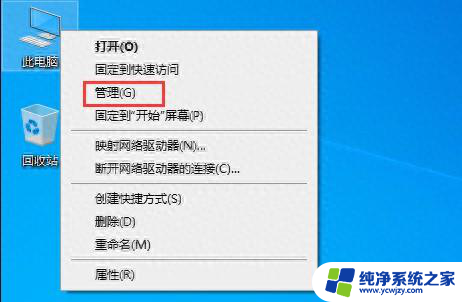
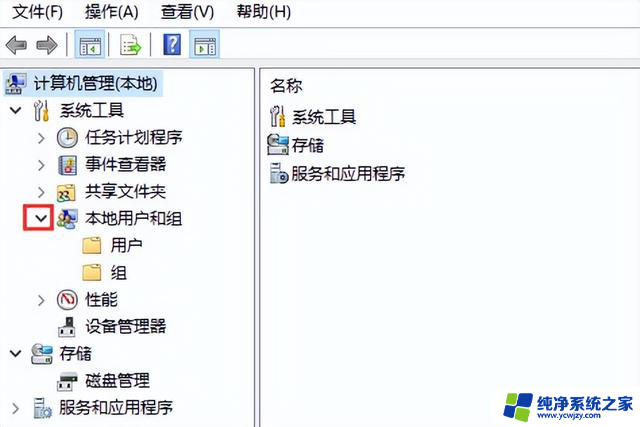
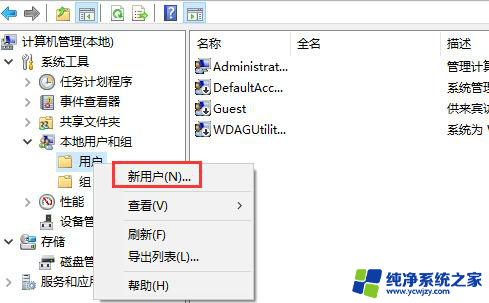
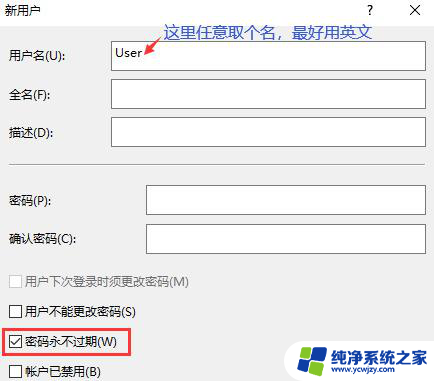
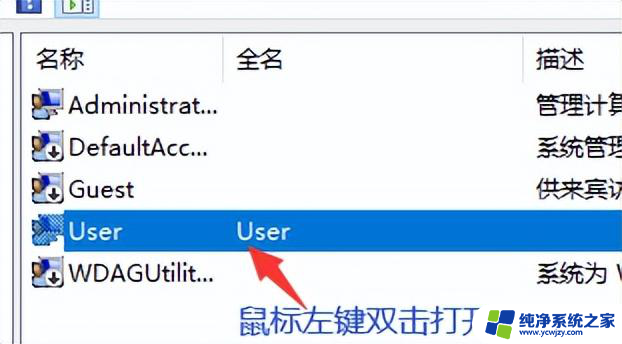
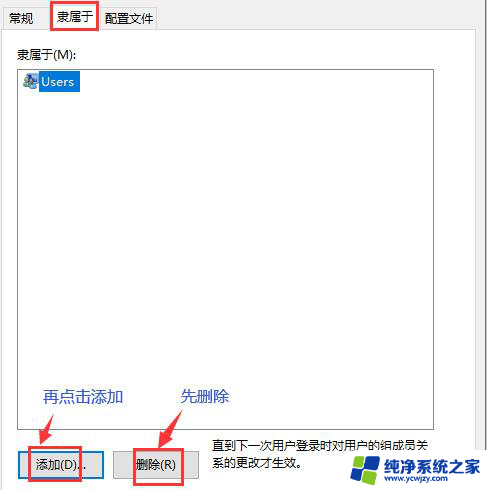
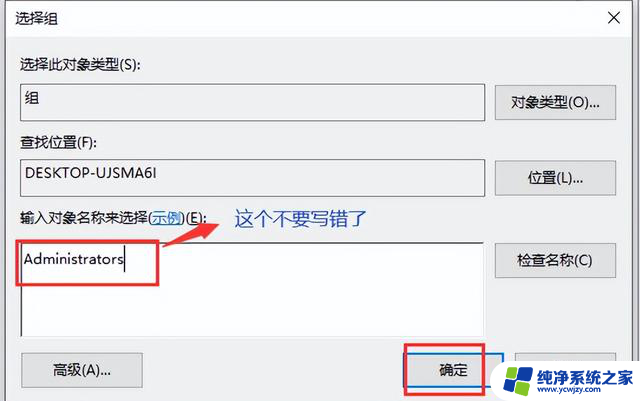
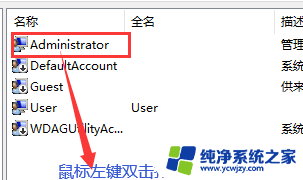
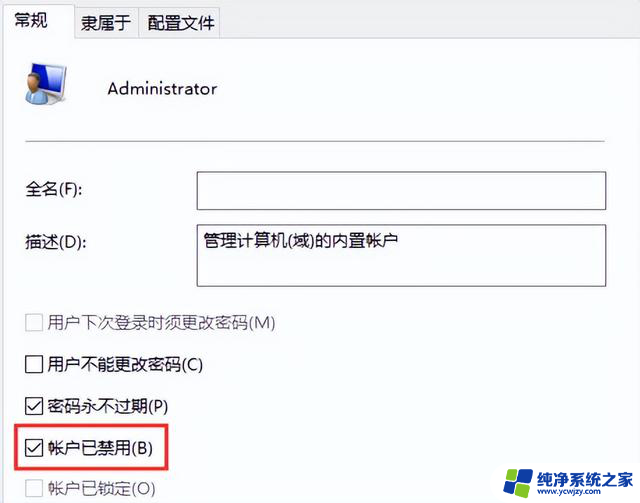
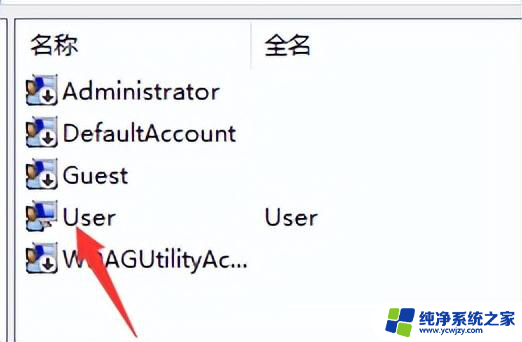
具体步骤如下:
1、首先右击桌面的“此电脑”,然后点击进入“管理”。
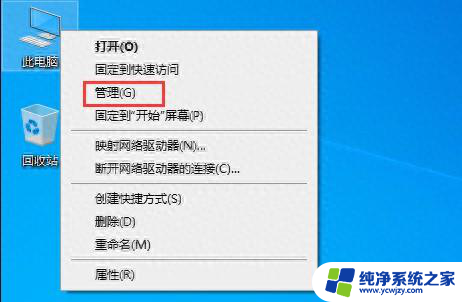
2、之后点击下面“本地用户和组”左侧的下拉箭头。
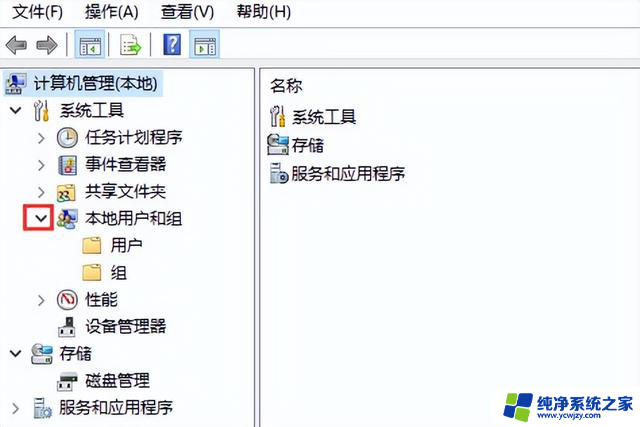
3、右击下拉中的“用户”,选择“新用户”。
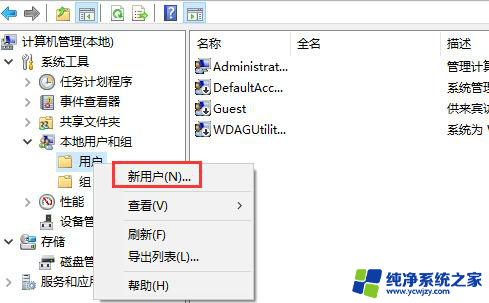
4、用户名可以自己设置,下面勾选“密码永不过期”,其他的可以不选。
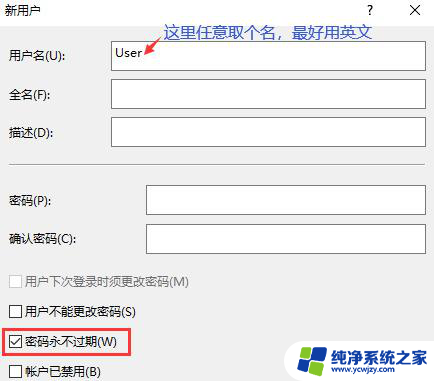
5、创建好了之后,双击左键打开“user”。
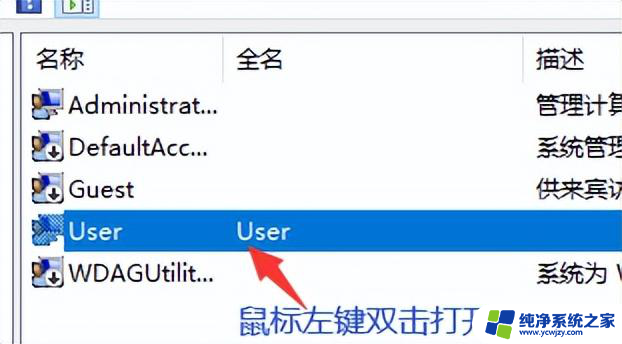
6、点击“隶属于”并删除现在已有的users,点击删除之后,再去点击“添加”。
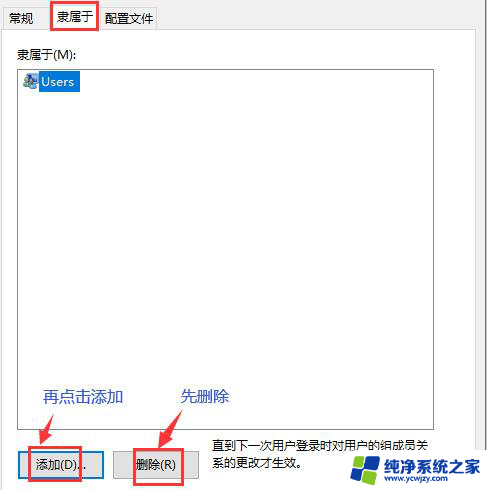
7、在输入框里输入“Administrators”注意别写错了,并点击确定。
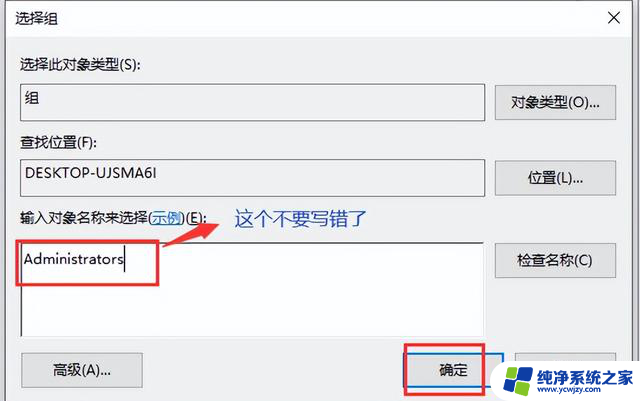
8、鼠标左键双击打开“Administrator”。
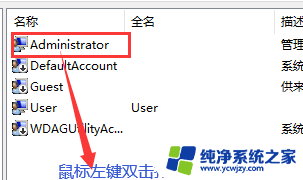
9、再勾选“账户已禁用”。
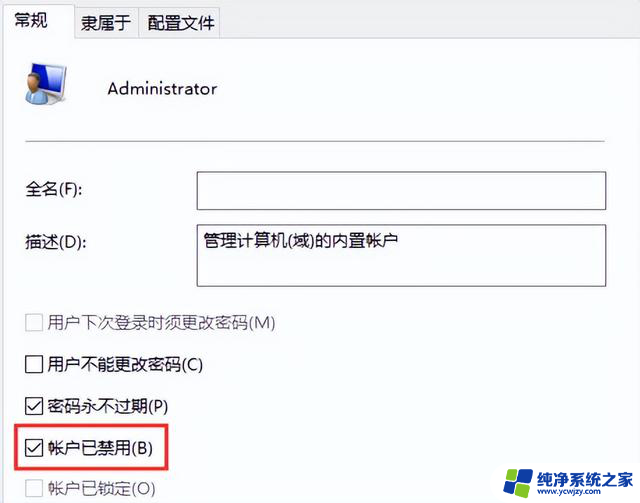
10、最后确认一下新建用户不要禁用,没用禁用的用户是没有向下的箭头的。
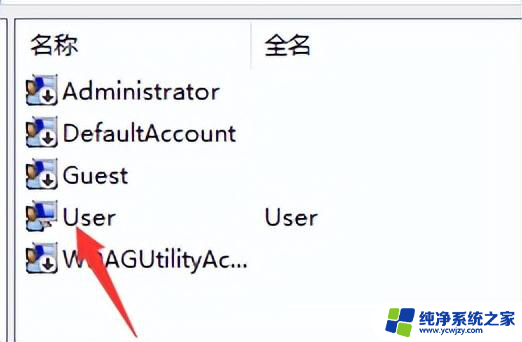
以上就是win10微软账户登录不上的解决方法介绍了,希望对各位用户们有所帮助。